Kuinka ohittaa DVD-aluekoodit lisää elokuvia toistaaksesi
On turhauttavaa kokea DVD-aluekoodi virheitä toistettaessa ulkomailta ostettuja levyjä. Tämä ongelma ilmenee aina levyillä, joiden aluekoodi on jostakin toisesta maasta. Tässä viestissä käsitellään parhaita tapoja vapauttaa DVD-levyt näistä koodeista antaaksemme lyhyen mutta kattavan tiedon DVD-aluekoodeista. Joten, ilman sen suurempia puheita, aloita jokaisen niistä tutkiminen nyt!
Opasluettelo
Mikä on DVD-aluekoodi? Kuinka selvittää levyn alue? Opi tuntemaan kaikki 9 eri DVD-aluekoodista Paras tapa poistaa DVD-aluekoodi toiston helpottamiseksi Käytä MakeMKV:ta ohittaaksesi DVD-aluekoodin vapaasti Avaa vanha DVD-aluekoodi WonderFox DVD Ripper Prolla Kuinka toistaa kaikkia DVD-levyjä aluevapaalla soittimella Vaihda suoraan maasi DVD-levyjen aluekoodiMikä on DVD-aluekoodi? Kuinka selvittää levyn alue?
Mikä on DVD-aluekoodi?
DVD-aluekoodit ovat tietoja, jotka on upotettu DVD-levyihin digitaalisten oikeuksien hallintaan (DRM). Elokuvastudiot ottavat nämä koodit käyttöön suojatakseen sisältöä luvattomalta jakelulta tai julkaisemiselta eri maissa. Aluekoodeja käyttämällä jakelijat saavat hallinnan siihen, missä ja milloin heidän DVD-levyjään voidaan toistaa, jolloin he voivat hallita julkaisupäiviä ja hintoja sekä vähentää piratismin ja laittoman kopioimisen riskiä.
Miksi et voi toistaa DVD-levyä?
DVD-soitin tarkistaa levyn aluekoodin ja kieltäytyy toistamasta sitä, jos levyn aluekoodi ei vastaa soittimen asettamista. Tietokoneen DVD-asemassa on aluekoodiasetuksia, joita voidaan muuttaa muutaman kerran, yleensä vain 5. Onneksi on olemassa tapoja avata DVD-aluekoodit, jolloin soitin tai ohjelmisto voi ohittaa rajoituksen ja toistaa DVD-levyjä miltä tahansa alueelta.
Kuinka selvittää DVD-aluekoodi?
Voit yleensä tarkistaa DVD:n aluekoodin levykotelon takaa. Sitä ilmaisee maapallokuvake, jonka sisällä on numero, joka edustaa kyseiselle levylle määritettyä aluekoodia. Voit myös yrittää käyttää ilmaisia DVD-tietotyökaluja, kuten Drive Region Info, DVDinfopro, Nero InfoTool tai DVD-toistoohjelmisto tarkistaaksesi DVD-aluekoodin laitteen asetuksista.

Opi tuntemaan kaikki 9 eri DVD-aluekoodista
Eri maille on erilaisia aluekoodeja, ja tässä on yksityiskohtainen luettelo, jonka voit tarkistaa. Löydät sen tietysti maassasi valmistetuista DVD-soittimista.
| Aluekoodi | Alueen kuvaus |
| Alue 1 | USA ja Kanada |
| Alue 2 | Japani, Lähi-itä, Etelä-Afrikka ja Grönlanti |
| Alue 3 | Etelä-Korea, Hongkong, Taiwan ja eräät Kaakkois-Aasiaa |
| Alue 4 | Latinalainen Amerikka (mukaan lukien Meksiko), Australia ja Uusi-Seelanti |
| Alue 5 | Intia, Afrikka, Itä-Eurooppa ja Venäjä |
| Alue 6 | Kiina |
| Alue 7 | Määrittämättömään erityiskäyttöön |
| Alue 8 | Risteilyaluksiin, lentoyhtiöihin ja muihin kansainvälisiin kohteisiin |
| Alue 0 / KAIKKI | Koodaamattomat levyt, joita voi toistaa maailmanlaajuisesti |
Niitä voidaan kuitenkin toistaa vain PAL- ja NTSC-yhteensopivalla laitteella.
Paras tapa poistaa DVD-aluekoodi toiston helpottamiseksi
Helpoin tapa toistaa kaikkia eri aluekoodeilla varustettuja DVD-levyjä on poistaa koodin rajoitus 4Easysoft DVD Ripper. Voit käyttää sitä suojattujen DVD-levyjen kopioimiseen moniin digitaalisiin muotoihin, mukaan lukien MP4, MKV, AVI ja monet muut. Voit siis pelata niitä millä tahansa laitteella ilman jopa pieni DVD-soitin. Lisäksi ei tarvitse huolehtia DVD-levyjen suuresta koosta, koska GPU-kiihdytysominaisuuden avulla voit muuntaa DVD-erän nopeasti.

Moniprosessori DVD-aluekoodin poistamiseen sujuvasti ja virheettömästi.
Tarjoa tekoälyohjattu videon tehostinominaisuus korkealaatuisen DVD-levyn vientiä varten.
Pakkaa DVD-videon koko vaarantamatta sen alkuperäistä laatua.
Muokkausominaisuuksia suodattimien käyttämiseksi, erikielisten tekstitysten lisäämiseksi jne.
100% suojattu
100% suojattu
Vaihe 1Tuoda markkinoille 4Easysoft DVD Ripper Windows/Mac-tietokoneeseen ja aseta DVD tietokoneen levyohjaimeen/ulkoiseen ohjaimeen. Napsauta sen jälkeen "Lataa DVD" ja "Lataa DVD-levy" -painikkeita.

Vaihe 2Jos haluat katsoa vain osan DVD-elokuvasta, napsauta "Full Title List" -painiketta päästäksesi ja valitse haluamasi DVD-sisältö. Kun olet valmis, napsauta "OK" -painiketta tallentaaksesi asetukset.

Vaihe 3Napsauta sen jälkeen avattavaa "Rip All to" -luetteloa ja napsauta "Video"-painiketta valitaksesi haluamasi muodon DVD-aluekoodin poistamiseksi. Suositeltu muoto on MP4, joka on yhteensopiva kaikkien laitteiden kanssa.

Vaihe 4Voit myös asettaa laadun, kooderin ja muita parametreja "Mukautettu profiili" -painikkeella. Palaa lopuksi pääkäyttöliittymään, tarkista ääni ja tekstitykset ja napsauta "Rip All" -painiketta.

Käytä MakeMKV:ta ohittaaksesi DVD-aluekoodin vapaasti
Yllä mainittujen parhaiden kopiointityökalujen lisäksi on toinen erinomainen ilmainen vaihtoehto DVD-aluekoodin ohittamiseen: MakeMKV. Se kopioi DVD-levyt suoraan häviöttömään MKV:hen muotoon ilman transkoodausta, säilyttäen kaikki luvut, ääniraidat, tekstitykset ja muut alkuperäiset elementit. Tämä tekee siitä ihanteellisen tulevaa transkoodausta tai arkistointia varten. Koska tuloste on kuitenkin pakkaamaton, tuloksena olevat tiedostot ovat suurempia ja kopiointinopeus voi olla hitaampi kuin muut työkalut.
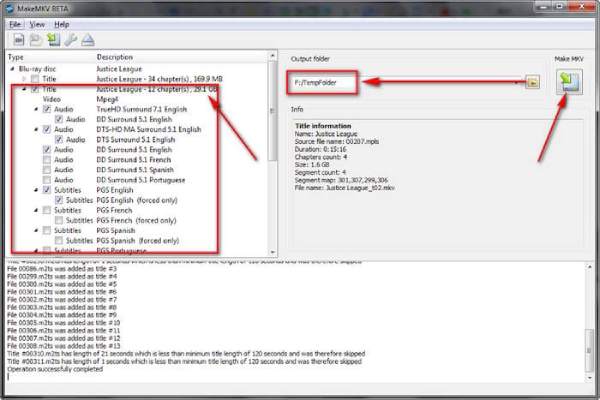
Vaihe 1Aseta aluekoodilla varustettu DVD asemaan ja käynnistä MakeMKV. Valitse sitten otsikko, ääni, tekstitys jne.
Vaihe 2Voit myös valita tallennuspolun. Napsauta "Tee MKV" poistaaksesi DVD-aluekoodin, kun kaikki asetukset on tehty.
Avaa vanha DVD-aluekoodi WonderFox DVD Ripper Prolla
Jos levysi ovat liian vanhoja tai naarmuuntuneita, voit avata DVD-aluekoodin WonderFox DVD Ripper Prolla. Se voi korjata DVD-levyjä, joita ei voida tunnistaa väärän salauksen tai lukuongelmien vuoksi, vanhoille levyille tarkoitettujen erityisalgoritmien avulla. Se voi ohittaa aluekoodin ja kopioida DVD-levyjä useisiin suosittuihin muotoihin, kuten MP4, MKV jne.
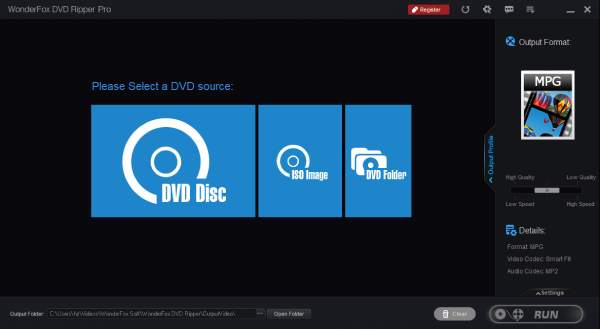
Vaihe 1Suorita ohjelmisto, aseta DVD-levy asemaan ja napsauta "DVD-levy". Kun olet tuonut sisällön, valitse haluamasi luvut tai odota, että ne tunnistavat ne automaattisesti.
Vaihe 2Napsauta "Output Format" valitaksesi kopioitavan muodon. Oikean alakulman "Settings" voi asettaa resoluution. Kun kaikki asetukset on tehty, napsauta "Suorita" -painiketta oikeassa alakulmassa kopioidaksesi DVD.
Kuinka toistaa kaikkia DVD-levyjä aluevapaalla soittimella
Aluevapaa DVD-soitin voi myös ratkaista toisto-ongelmasi! Levyn DVD-aluekoodista riippumatta, 4Easysoft Blu-ray-soitin voi pelata sitä sujuvasti ilman rajoituksia. Näiden kalliiden DVD-soittimien, kuten Sony BDP-S6700, Panasonic DVD-S700 ja Samsung DVD-E360, sijaan voit käyttää helposti aluevapaa DVD-soitin Windows/Macissa oletusohjaimella.
Vaihe 1Käynnistä tämä soitin kaikille DVD-aluekoodeille Windows/Macissa ja napsauta "Avaa levy" -painiketta ladataksesi asetettu levy.

Vaihe 2DVD-levyn toiston jälkeen voit ohjata toistoa säätämällä nopeutta, äänenvoimakkuutta, näytön kokoa ja muuta. Voit myös ottaa kuvakaappauksia helposti.

Vaihda suoraan maasi DVD-levyjen aluekoodi
Aluekoodittoman DVD-soittimen ostamisen lisäksi voit myös vaihtaa aluekoodia toistaaksesi aluekoodilla suojattua DVD-levyä. Mutta ennen sitä sinun on muistettava, että DVD-levyn aluekoodia voidaan muuttaa vain viisi kertaa. Tässä on eri vaiheet Windowsissa/Macissa:
Vaihda DVD-aluekoodi Macissa:
Vaihe 1Aseta levy Macin optiseen asemaan. Valitse valintaikkunasta aluekoodi, joka on sama kuin DVD-soittimesi, ja napsauta "Aseta asemaalue" -painiketta.
Vaihe 2Napsauta sen jälkeen "Lukitse" -painiketta Drive Region -ikkunan vasemmassa kulmassa tallentaaksesi tekemäsi muutokset.

Vaihda DVD-aluekoodi Windowsissa:
Vaihe 1Aseta "levy" tietokoneesi levyohjaimeen. Pidä sitten "Windows"-näppäintä painettuna ja paina sitten R-näppäintä päästäksesi "Suorita"-ohjelmaan.

Vaihe 2Kirjoita seuraavaksi "devmgmt.msc" Run-hakupalkkiin ja napsauta "OK"-painiketta. Siirry sitten Laitehallinta-ikkunan "DVD/CD-ROM-asemat" -vaihtoehtoon.

Vaihe 3Napsauta sen jälkeen hiiren kakkospainikkeella "Asemaa" ja valitse "Ominaisuudet". Valitse sitten uudessa ikkunassa "DVD-alue" -välilehti ja valitse nykyinen alue, esim alueen 2 DVD. Napsauta lopuksi "OK" -painiketta tallentaaksesi.

Johtopäätös
Siinäpä lyhyt keskustelu aiheesta DVD-aluekoodit ja tapoja vapauttaa DVD-levyjä näistä koodeista! Näiden oppaiden avulla tiedät nyt, minkä DVD-levyn ostat. Oletetaan, että et halua käyttää rahaa uuteen DVD-soittimeen tai epäröit DVD-levyn aluekoodin vaihtamista. Siinä tapauksessa voit käyttää ammattilaisen... 4Easysoft DVD Ripper työkalu DVD-aluekoodin poistamiseen! Vieraile tämän työkalun virallisella verkkosivustolla saadaksesi lisätietoja DVD-levyn kopioimisesta digitaalisiin muotoihin toiston helpottamiseksi!
100% suojattu
100% suojattu



